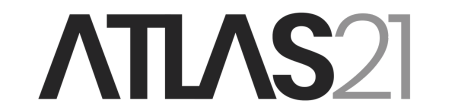Come utilizzare un wallet Bitcoin per computer che consente di detenere, ricevere e inviare bitcoin.
Un desktop wallet è un software scaricabile da Internet che permette di detenere, inviare e ricevere bitcoin. Può essere utilizzato da solo come hot wallet oppure in coppia con un hardware wallet per una maggiore sicurezza. Gli utenti più avanzati sapranno che è anche possibile utilizzare un desktop wallet per creare un cold wallet su distribuzioni Linux come Tails.
In questa guida esploreremo due dei desktop wallet Bitcoin più utilizzati. Si tratta di software open source e non-custodial. I due wallet in questione sono:
Collegamento a un proprio nodo
Prima di creare un wallet, è consigliabile connettere il programma al vostro full-node Bitcoin.
Per collegare Electrum al vostro nodo, cliccate Advanced network settings sulla prima schermata che appare. Cliccate su Select server e inserite l’indirizzo del vostro nodo e la porta di connessione. Potete connettere il vostro wallet sia in clearnet che attraverso una connessione sotto rete Tor. Una volta inserita la stringa di connessione, chiudete la schermata e continuate con la configurazione.
Per collegare Sparrow al vostro full-node, cliccate su Settings e quindi su Server. Selezionate Private Electrum se volete connettere un nodo che dispone di un Electrum Server oppure scegliete Bitcoin Core se volete collegarvi al software Bitcoin Core che viene eseguito sullo stesso pc su cui utilizzate Sparrow. Inserite i parametri per la connessione al nodo e testate la connessione cliccando su Test Connection. Se la connessione è stata stabilita correttamente chiudete la schermata.
Creazione di un wallet
Scaricate e installate il wallet desiderato dal sito ufficiale. Verificate le firme e una volta terminata l’installazione aprite il programma e create un nuovo wallet.
Per creare un nuovo wallet su Electrum:
- Date un nome al vostro wallet e cliccate su Next.
- Selezionate quale tipologia di wallet volete creare. Scegliete Standard wallet per un normale wallet singlesig.
- Scegliete se volete creare una nuova seed phrase, importarne una, creare un wallet watch-only o collegare un hardware wallet. In questo caso scegliamo Create a new seed.
- Verrà generata una seed phrase da 12 parole. (Attenzione! Electrum non genera seed phrase compatibili con lo standard BIP39). Salvate la seed phrase e cliccate su Next.
- Inserite nuovamente la seed phrase per verificarne la correttezza.
- Inserite una password per crittografare il file del vostro wallet e cliccate su Next. Successivamente vi apparirà la schermata principale del wallet con le sezioni History, Send, Receive e Address.
Per creare un nuovo wallet su Sparrow, cliccate su File, quindi su New wallet.
Date un nome al wallet e cliccate su Create wallet.
Scegliete la tipologia di wallet tra singlesig e multisig, selezionate il tipo di indirizzi che volete utilizzare e cliccate su New or Imported Software wallet.
Scegliete il numero di parole della seed phrase che verrà generata.
Cliccate su Generate new per generare la seed phrase.
Salvate la seed phrase. Prendetene nota e conservatela in un luogo sicuro. Non salvate mai la seed phrase in formato digitale.
Cliccate su Confirm Backup e su Re-enter Words. Inserite nuovamente le 12 parole della seed phrase e cliccate Create Keystore e successivamente Import Keystore.
Cliccate su Apply, inserite una password per crittografare il file del wallet e cliccate Set Password. Il vostro wallet sarà pronto per ricevere bitcoin.
Ricevere bitcoin
Per ricevere bitcoin dovete prima generare un indirizzo. Cliccando sulla voce Ricevi e poi su Generate address o Get New Address, vi verrà mostrato un indirizzo Bitcoin sotto forma di stringa alfanumerica e anche di QR code. Condividete l’indirizzo con il mittente della transazione. Per farlo vi basterà copiarlo negli appunti e inviarlo o mostrare il QR code al mittente.
Inviare bitcoin
Per inviare bitcoin dal vostro wallet, cliccate sulla voce Invia.
Completate i dettagli della transazione:
– inserite l’indirizzo Bitcoin del destinatario o scansionate il suo QR code;
– aggiungete la quantità di bitcoin da inviare;
– impostate le commissioni di transazione.
Inserite la password per firmare la transazione e trasmettetela alla rete Bitcoin cliccando Broadcast Transaction.
Creazione wallet watch-only
Nel caso in cui voleste avere sul vostro computer un wallet che può solo ricevere fondi ma non può inviarli, allora dovrete configurare un wallet watch-only.
Per creare un wallet watch-only su Electrum, create un nuovo wallet, selezionate Standard wallet e scegliete Use a master key. Inserite la master public key (xpub) del wallet che desiderate importare. Cliccando su Next troverete il vostro wallet con il saldo e le transazioni effettuate.
Per creare un wallet watch-only su Sparrow, cliccate su New wallet e scegliete la voce xPub / Watch Only Wallet. Inserite la master public key e cliccate su Apply.
Ripristinare un wallet
In caso di perdita, rottura o furto del pc o in caso di disinstallazione del software, potete ripristinare il wallet utilizzando la seed o mnemonic phrase.
Scaricate e installate nuovamente il programma dal sito ufficiale.
Per ripristinare un wallet su Electrum selezionate Standard wallet e scegliete I already have a seed. Inserite la vostra seed phrase, scegliete una password per crittografare il file del wallet e cliccate Next.
Per ripristinare un wallet su Sparrow cliccate su File e quindi su New wallet. Date un nome al wallet e cliccate su Create wallet. Cliccate su New or Imported Software wallet e inserite la vostra seed phrase. Cliccate su Create Keystore e quindi su Import Keystore. Infine selezionate Apply per importare il vostro wallet, inserite una password per crittografare il file del wallet e cliccate Set Password.